Website cache is erg handig, het zorgt er namelijk voor dat je website sneller kan worden geladen. Dit om te voorkomen dat de webserver telkens weer dezelfde website moet laden. Soms zijn er echter website problemen die met het opschonen van cache opgelost kunnen worden.
In onze artikelen en op onze pagina's staan affiliate links. Wanneer je via één van deze links een aankoop doet, ontvangen wij een (meestal kleine) commissie van de verkoper. Wij geven altijd onze eerlijke mening over producten. Klik hier voor meer informatie.
Inhoud
1 – Wat is cache?
Bij het laden van een website in je browser is cache de plek waar pagina’s, bestanden of andere elementen in het geheugen worden opgeslagen, zodat ze snel kunnen worden opgehaald als dat nodig is. Browsers gebruiken HTML-instructies om pagina’s één voor één te bouwen. Ze slaan de componenten voor deze pagina’s op verschillende locaties op. Zonder een cache moeten deze pagina’s steeds opnieuw worden gebouwd telkens wanneer de server om de pagina vraagt. Dus cache slaat die pagina op in het geheugen om steeds opnieuw te gebruiken. Met de juiste cache plugins is het mogelijk om je WordPress website sneller te maken.
WordPress cache
Voor een WordPress-website zijn er drie soorten cache:
Divi theme & Divi Builder
Bij Elegant Themes ontvang je meer dan
85 premium WordPress themes (waaronder Divi!) voor maar 89 dollar!
Bekijk de themes »»
Lees meer over Divi.
- Browser – een plaats op je computer waar je browser de informatie over een website opslaat die niet vaak verandert. In plaats van elke keer dat je de website bezoekt dezelfde informatie te downloaden, haalt de browser de informatie uit zijn geheugen. De webpagina laadt sneller en het netwerk gebruikt minder data.
- Cache-plugin – een plugin die speciaal is ontworpen om vooraf gemaakte webpagina’s te leveren, waardoor de tijd die nodig is om de pagina opnieuw te maken op basis van HTML-instructies wordt versneld.
- Servercache – met behulp van hun eigen cache plugins of scripts kan je host vooraf gemaakte webpagina’s in het geheugen opslaan om aan bezoekers te leveren, waardoor de server minder wordt belast.
Browser cache
Als je geen wijzigingen op je WordPress website ziet na een plugin update, of bijvoorbeeld een nieuw bericht, kan het helpen om de browser cache te verwijderen. Browser cache staat alleen lokaal op je computer, dus het zal geen invloed hebben op andere gebruikers.
Het wissen van de cache is voor elke browser anders, maar vrijwel allemaal hebben ze een optie voor het wissen van de cache in hun opties of instellingen.
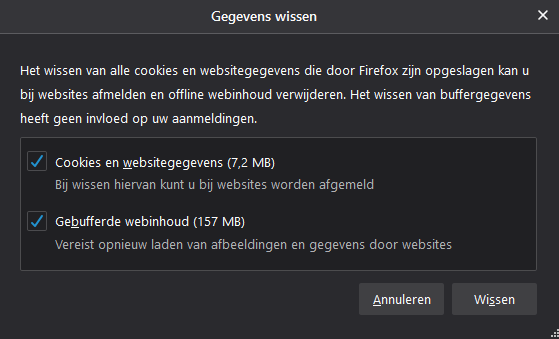
Het wissen van cache in FireFox
Voor het wissen van cachegeheugen van één pagina in de browser, kan je met ‘Shift – CMD – R’ op MacOS of ‘Shift – CTRL – R’ in Windows drukken. Als je dit doet, wordt de pagina opnieuw geladen zonder de gecachte bestanden te gebruiken en worden ze in plaats daarvan vernieuwd. Dit wist niet alle browsercache, alleen voor deze individuele pagina.
2 – Verwijderen van WordPress Cache
Het verwijderen van WordPress cache kan helpen om je website snelheid te optimaliseren. Ook wanneer er problemen zijn bij het laden van nieuwe berichten of pagina’s kan het opschonen van cache de oplossing zijn. Er zijn een aantal WordPress plugins die we kunnen gebruiken om cache te verwijderen.
Autoptimize
Autoptimize is ontworpen om het proces van het optimaliseren van een WordPress-site te vereenvoudigen. Binnen de beheeromgeving van Autoptimize kan je eenvoudig je JavaScript, CSS en HTML code optimaliseren
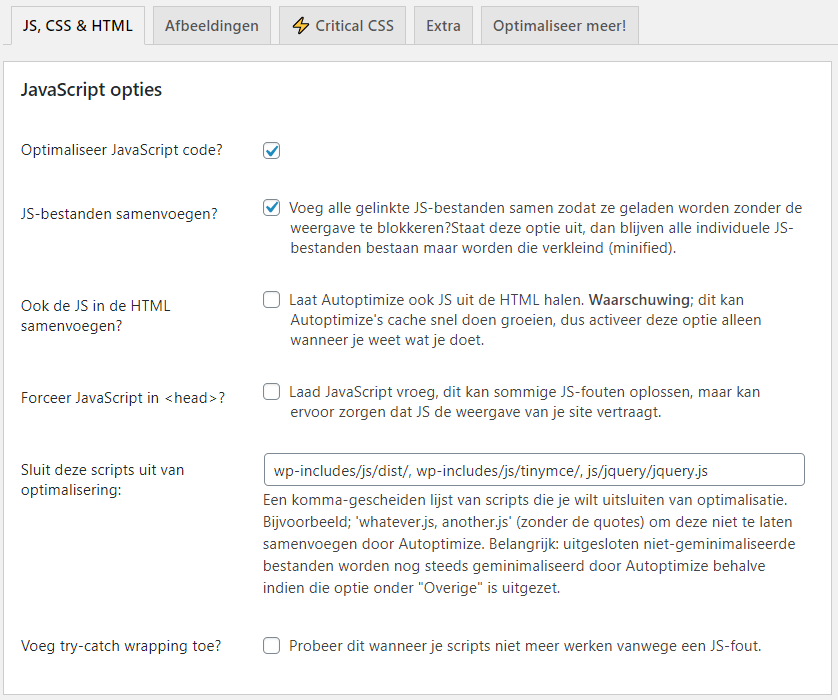
Ook kan je de WordPress website cache wanneer je maar wilt legen door op de knop ‘Verwijder Cache’ te klikken zoals in de onderstaande afbeelding,

WP Super Cache Plugin
De WP Super Cache plugin heeft een functie om de cache handmatig of automatisch te verwijderen. Je kan handmatig cache verwijderen door te klikken op een knop in het hoofdscherm Instellingen (in het tabblad Easy) genaamd ‘Delete Cached Pages’.
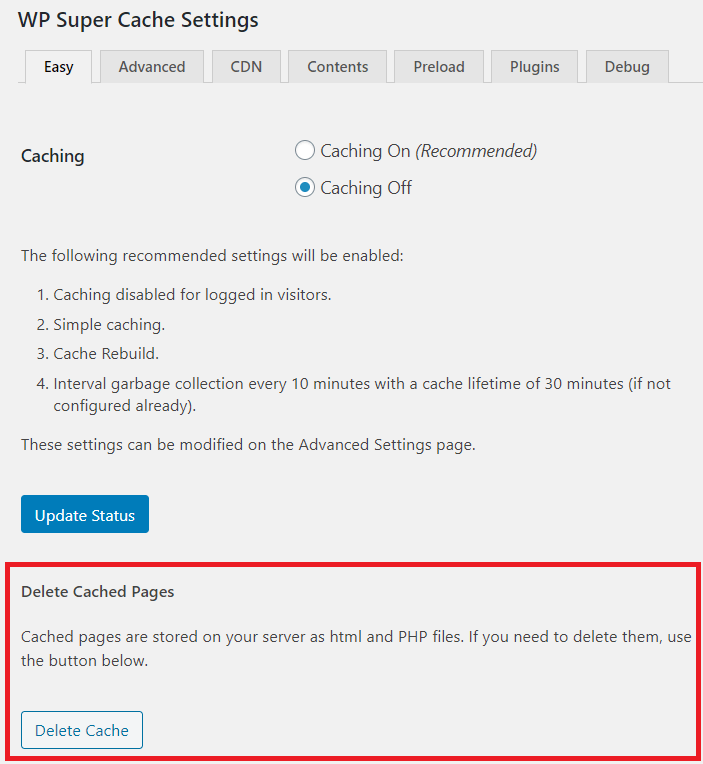
Onder het tabblad ‘Advanced’ vind je een andere instellingen die je wilt inschakelen. Dit is ‘Clear all cache files when a post or page is published or updated. De plugin schakelt deze instelling standaard uit. Door het ingeschakeld te houden, verdwijnt het probleem dat de browsercache moet worden gewist wanneer je een nieuw bericht publiceert.

WP Fastest Cache Plugin
Eén van de eenvoudigste cache plugins is WP Fastest Cache. Met deze plugin wis je snel en makkelijk de WordPress cache.
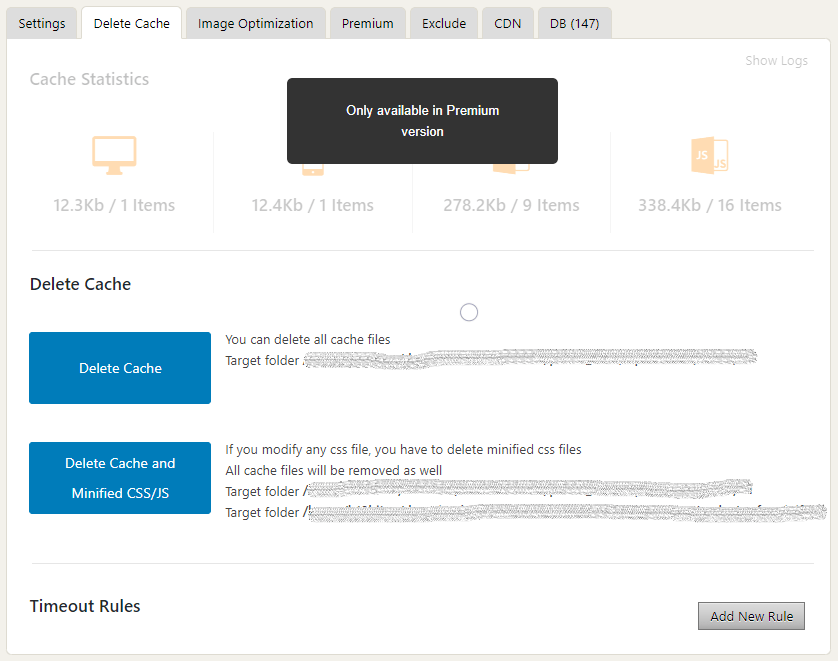
Het enige dat je hoeft te doen, is naar het hoofditem van WP Fastest Cache in het wp-admin dashboard te gaan, op het tabblad Cache verwijderen te klikken en je ziet twee grote blauwe knoppen. De ene heeft het label ‘Delete Cache’, wat precies dat doet. En de tweede is ‘Delete Cache and Minified CSS / JS’.
3 – Server cache
Het is mogelijk dat je website host cache plugins op de server gebruikt. Dit geldt vooral als je managed hosting gebruikt, aangezien velen caching op de server gebruiken. Server-side caching kan zijn:
- HTML – WordPress slaat de componenten van je website op verschillende locaties op. Wanneer een webbrowser om een pagina vraagt, bouwt de server die pagina op op basis van de HTML-code. HTML-caching slaat deze pagina’s op zodat browsers ze opnieuw kunnen gebruiken. Ze hoeven de pagina dan niet elke keer helemaal opnieuw te bouwen.
- PHP – PHP-pagina’s moeten worden samengesteld om de pagina te bouwen. De pagina’s worden in de cache opgeslagen, zodat de code niet elke keer opnieuw hoeft te worden samengesteld.
- MySQL – Elke keer dat iemand je website bezoekt, wordt de database om dezelfde resultaten gevraagd. Die slaat de resultaten op in de cache totdat iemand een nieuw bericht schrijft of update.
- Object – WordPress gebruikt een objectcaching-API om objecten in de cache op te slaan. Deze cache duurt normaal gesproken slechts voor één verzoek. Door de objecten in de cache op te slaan, kunnen ze opnieuw worden gebruikt.
Verwijderen van server cache
Webhosting servers voeren file-swapping, virtuele bestandssystemen, firewalls, sitemaps, enz. uit. De controle die je hebt over caching op de server hangt af van je host. Mogelijk kan je cache wissen via de instellingen van je host. De instellingen daarvan kan je controleren in DirectAdmin of een ander control panel. Het is echter van belang op te weten dat dit niet via wp-admin gedaan kan worden.
Als de instelling niet is opgegeven, kan de host deze wissen als je contact opneemt met je webhost. Vaak zullen ze eerst vragen alle andere cache opties uit te voeren. Dat kan ook helpen de boosdoener voor je WordPress website problemen op te sporen. Sommige bieden een gemakkelijke bypass oplossing voor testen, zoals het typen /? Nocache = 1 na de website URL. Elke host is anders. Over het algemeen raden we aan hun documentatie te lezen om te zien hoe de host omgaat met caching aan de serverzijde.
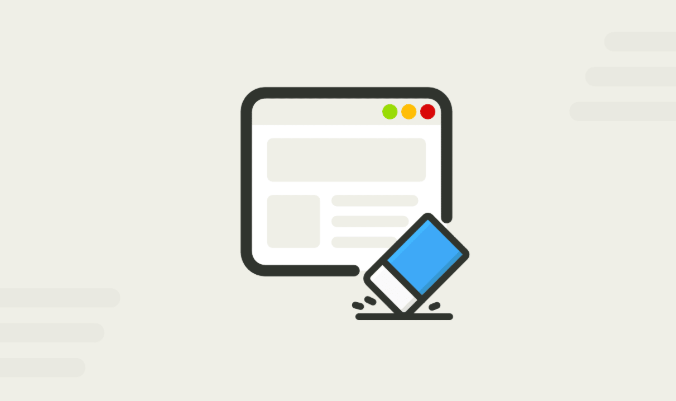
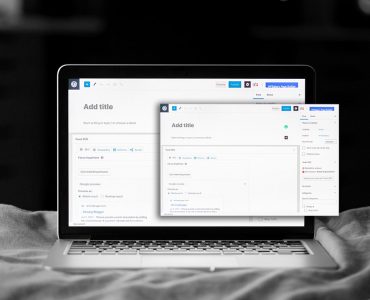

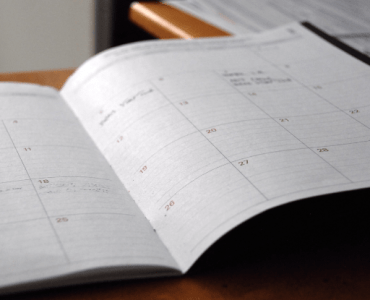




Reageer